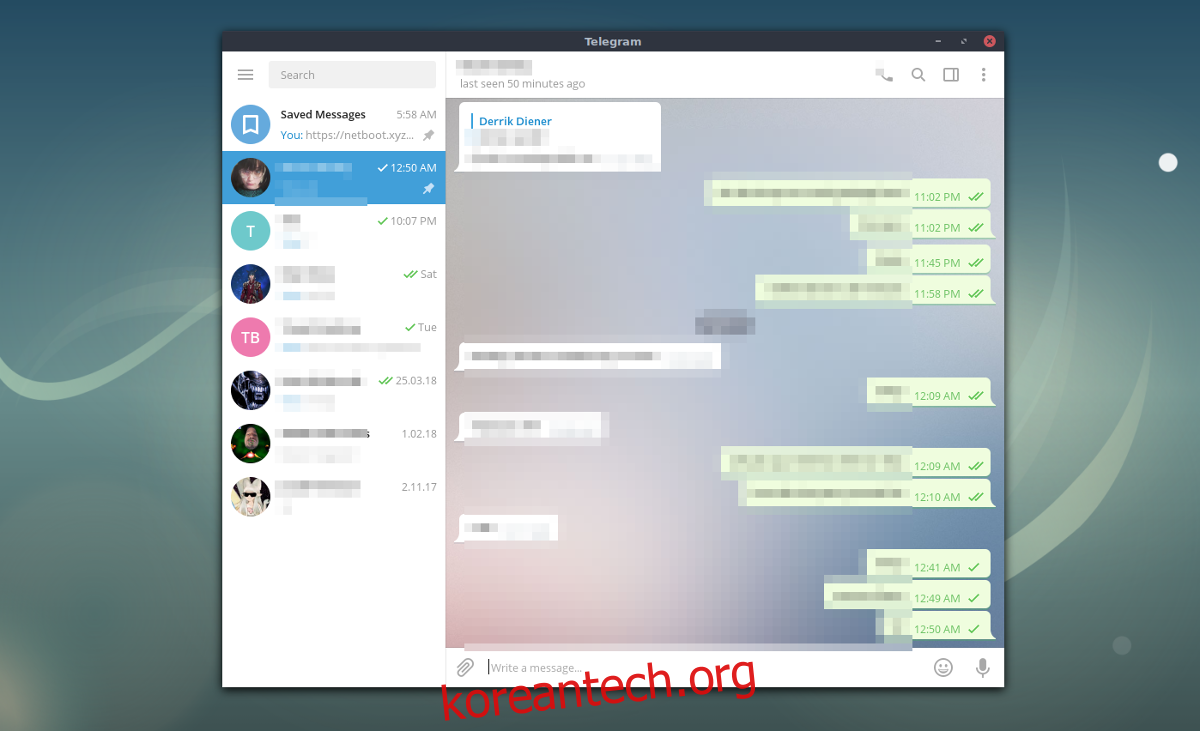최신 Telegram Desktop 기능이 마음에 드는데 Linux 클라이언트가 오래되었습니까? Telegram을 Linux PC에서 최신 버전으로 업데이트하는 방법을 알아야 하지만 알아낼 수 없습니까? 우리가 도울 수있어! Linux에서 Telegram을 업데이트하는 방법을 살펴보세요!
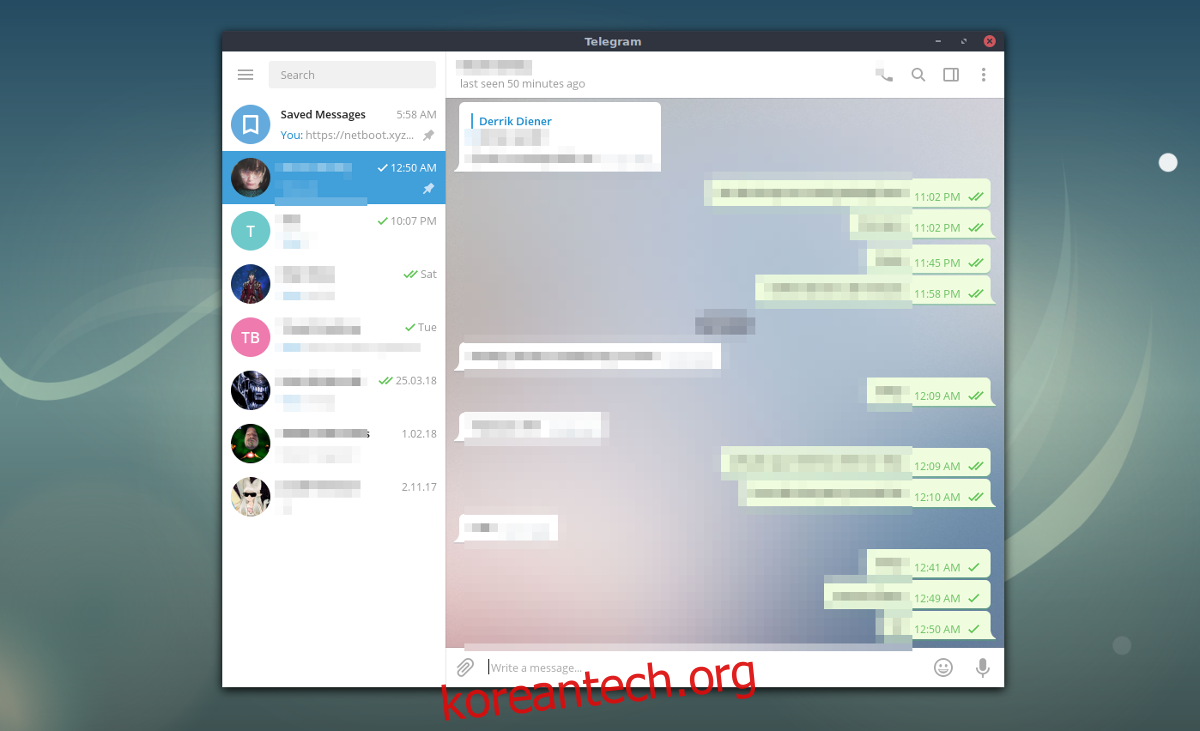
목차
우분투 업데이트 지침
Ubuntu에서 Telegram 데스크톱 애플리케이션을 업데이트하려면 apt update 명령을 사용해야 합니다. 바탕 화면에서 Ctrl + Alt + T를 눌러 터미널 창을 열거나 앱 메뉴에서 “터미널”을 검색하여 엽니다.
터미널 창이 열리면 apt update 명령을 사용하여 Ubuntu의 소프트웨어 소스를 새로 고치고 업데이트를 확인합니다. 이 명령은 빠르게 실행되어야 하며 업데이트가 있을 때 알려줍니다.
sudo apt update
apt update 명령이 완료되면 apt upgrade 명령을 실행합니다. Telegram 데스크톱 업데이트를 포함한 모든 업데이트가 설치됩니다. 업데이트하기 전에 텔레그램을 닫아야 합니다.
sudo apt upgrade
업데이트를 설치한 후 Telegram을 다시 실행하면 Ubuntu PC에 최신 기능이 추가됩니다. Telegram이 업데이트할 수 없는 경우 아래 명령으로 대신 재설치를 고려하십시오.
sudo apt install telegram-desktop --reinstall
데비안 업데이트 지침
데비안 리눅스는 소프트웨어 소스에서 텔레그램 데스크탑을 사용할 수 있지만 나쁜 소식은 그것이 비참하게 구식이라는 것입니다. 최신 릴리스를 원하면 Debian Linux 버전의 Telegram을 제거하십시오. 그런 다음 Flatpak 지침을 대신 따르십시오.
아치 리눅스 업데이트 지침
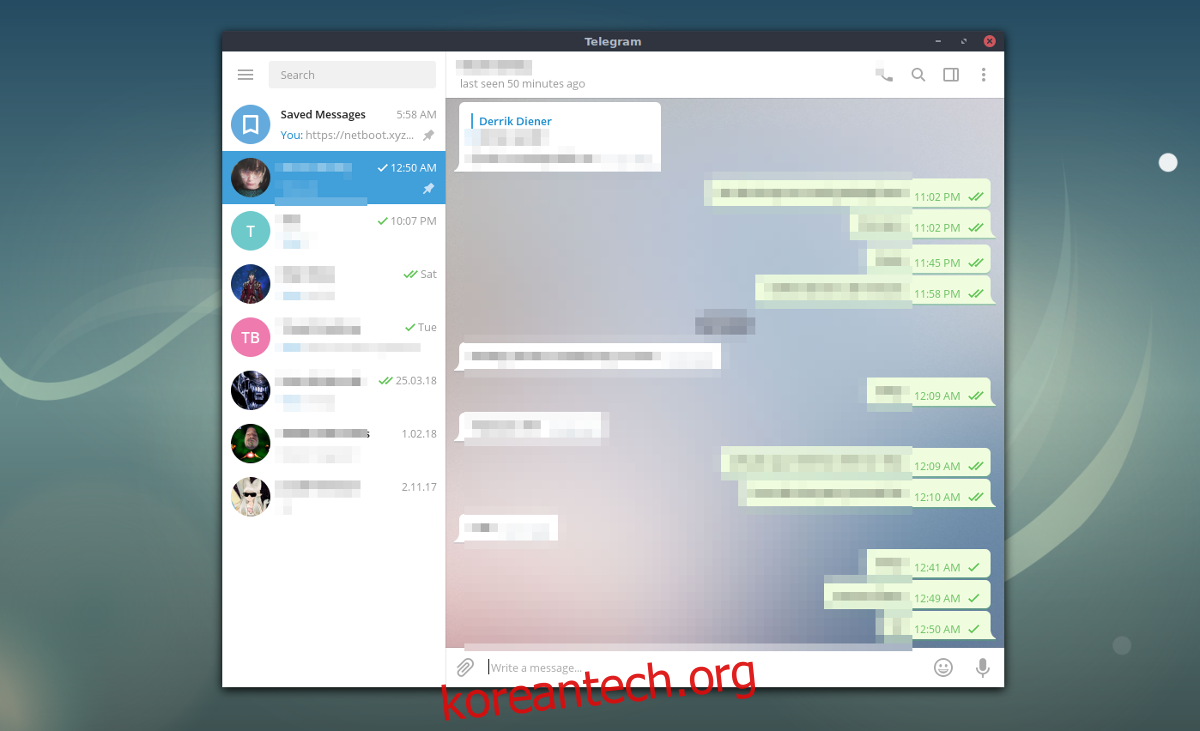
Arch Linux를 사용하는 경우 Telegram의 최신 설치가 이미 설치되어 있을 수 있습니다. 그러나 아치가 처음이고 업데이트 방법을 모르는 경우 수행할 작업이 있습니다.
먼저 키보드에서 Ctrl + Alt + T를 누르거나 앱 메뉴에서 “터미널”을 검색하여 Arch Linux 데스크탑에서 터미널 창을 엽니다. 열리면 pacman -Syyu 명령을 사용하십시오.
pacman -Syyu 명령은 업데이트를 확인하고 패키지 소스를 새로 고치고 시스템을 한 번에 업그레이드합니다. Arch Linux는 자주 업데이트하므로 4월 Telegram 업데이트와 함께 많은 패키지를 얻으십시오.
sudo pacman -Syyuu
Telegram 업데이트가 표시되지 않으면 4월 앱을 다시 설치해야 합니다. Arch Linux에서 그렇게 하려면 다음 명령을 수행하십시오.
sudo pacman -S telegram-desktop
Fedora 업데이트 지침
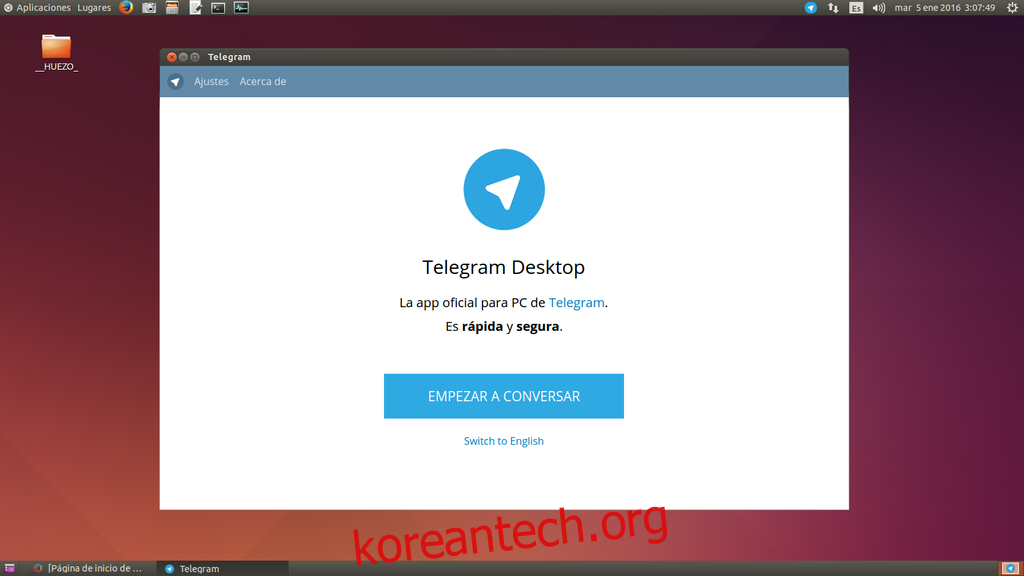
Fedora Linux는 항상 즉시 업데이트를 받으므로 Telegram은 항상 최신 상태여야 합니다. 그러나 새로운 Telegram Desktop 기능이 필요하고 오랫동안 Fedora를 업데이트하지 않은 경우 업데이트해야 합니다.
Fedora에서 업데이트하려면 Linux 데스크탑에서 터미널 창을 실행하여 시작하십시오. 키보드에서 Ctrl + Alt + T를 누르거나 앱 메뉴에서 “터미널”을 검색하면 됩니다.
터미널 창이 열리면 dnf update 명령을 사용하여 Fedora의 소프트웨어 소스를 새로 고치고 최신 패치 및 업데이트를 설치하십시오. 명심하십시오. 이것 4월 Dnf가 느릴 수 있으므로 시간이 조금 걸립니다.
sudo dnf update
Fedora에 Telegram 업데이트가 표시되지 않습니까? 너 4월 Telegram이 설치되어 있지 않습니다. 이 문제를 해결하려면 다음을 사용하여 다시 설치할 수 있습니다.
sudo dnf install telegram-desktop
OpenSUSE 업데이트 지침
OpenSUSE는 Telegram Desktop 애플리케이션에 대한 비교적 새로운 업데이트를 즐깁니다. 결과적으로 최신 텔레그램 기능이 이미 설정되어 있을 수 있습니다. 즉, 한동안 시스템을 업데이트하지 않아 업데이트해야 하는 경우 수행 방법은 다음과 같습니다.
먼저 OpenSUSE 데스크탑에서 터미널 창을 엽니다. 키보드에서 Ctrl + Alt + T를 누르거나 앱 메뉴에서 “터미널”을 검색하여 열 수 있습니다. 터미널 창이 열리면 zypper update 명령을 사용하여 시스템에 사용할 수 있는 모든 업데이트를 설치합니다.
sudo zypper update
업데이트를 설치하면 Telegram에 최신 기능이 제공됩니다. 어떤 이유로 OpenSUSE Linux 시스템에 Telegram Desktop이 없는 경우 아래의 zypper install 명령을 사용하여 다시 설치할 수 있습니다.
sudo zypper install telegram-desktop
Flatpak 업데이트 지침
Telegram Desktop 앱은 Flathub 앱 스토어에 제공되므로 Flatpak에 액세스할 수 있는 거의 모든 Linux 사용자가 쉽게 설치할 수 있습니다. 한동안 Flatpak을 업데이트하지 않았고 최신 Telegram 기능을 놓치고 있다면 다음과 같이 하십시오.
먼저 Ctrl + Alt + T를 누르거나 앱 메뉴에서 “터미널”을 검색하여 Linux 데스크톱에서 터미널 창을 엽니다. 그런 다음 flatpak update 명령을 사용하여 Flatpak을 새로 고치고 최신 업데이트를 설치합니다.
sudo flatpak update